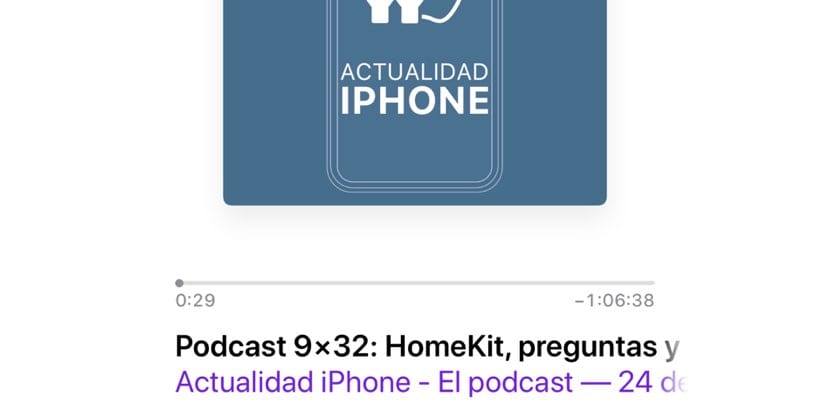
T'ha passat alguna vegada que et vas anar al llit amb el teu iPhone i els teus auriculars per escoltar algun podcast i et vas despertar al matí següent encara amb l'iPhone reproduint àudio? Saps que pots programar el teu iPhone perquè aquest entri en repòs quan tu ho decideixis? És una de aquestes funcions que trobaràs a la aplicació «Podcast» que porta instal·lada de sèrie, Però que com passa en moltes ocasions, aquesta es troba alguna cosa amagada. T'ensenyem com programar el teu iPhone perquè s'apagui o entri en repòs després del venciment de el període que tu li imposis.
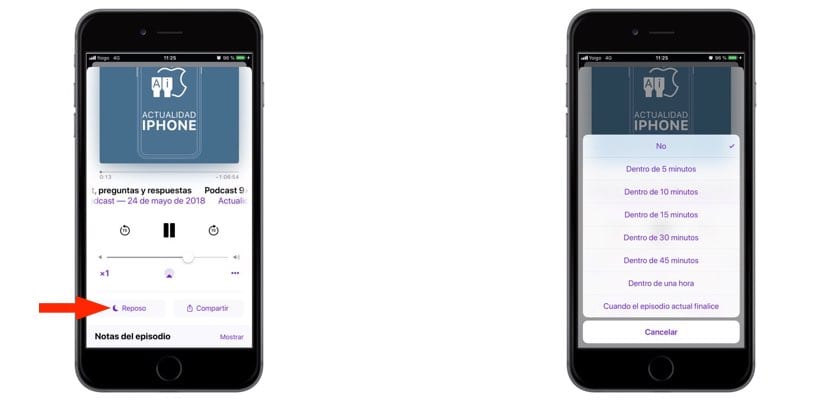
La veritat és que si ets dels que els agrada els podcast llargs, exacte, com els de Actualidad iPhone, és molt possible que abans que la reproducció arribi al final i siguis tu mateix, manualment, el que decideixi treure's els auriculars, per a les reproduccions de Podcast i posar en repòs el terminal —i més tenint una cua de reproducció pendent—, pot arribar el matí següent i trobar-te amb molta menys bateria, a més d'haver-te perdut tots els programes pendents que tenies. La solució? Que indiquis a l'iPhone un període perquè ell solet entri en repòs.
Per dur a terme això, els moviments són molt senzill. Això sí, has de conèixer que l'opció està en aquesta ubicació. On trobar la funció? Doncs bé, quan et posis reproduir algun podcast i estiguis a la pantalla de la caràtula, desplaça la pantalla cap amunt i just sota de la barra de el nivell de l'volum trobaràs un botó que t'indica «Repòs». Premeu-i veuràs que se't obre un requadre amb diferents opcions que van des posar el terminal en repòs en 5 minuts fins a una hora com a màxim. O, si ho prefereixes, que quan l'episodi que s'està reproduint acabi, entri en joc la funció. Així de simple. Això sí, el que no podem assegurar-te és que no t'aixequis amb dolor d'orelles si has dormit tota la nit amb els auriculars a l’orella llocs ...
